iPhoneで撮影した写真はアップロードできない場合あり
「卒園アルバム工房」ご利用の際に、iPhone・iPadで撮影した写真のアップロードには注意が必要です。
というのも、iOS11からiPhone7/7Plus、iPad(6世代)以降の端末では写真の保存形式が「HEIC」という拡張子に設定されています。
卒園アルバム工房にアップロードできる画像の拡張子は「JPEG」「PNG」に限られているため、「HEIC」画像は取り込めません。
でも、ご安心ください!
こちらの記事で「HEIC」を「JPEG」に変換する方法をご紹介します。
Googleフォトで変換(枚数が少ない場合)
普段お使いのGoogleアカウントで「Googleフォト」を開きます。
その中に、該当の「HEIC」画像を取り込みます。
※画面中央にHEIC画像をドラッグ、または右上の「アップロード」マークをクリックして画像を選択
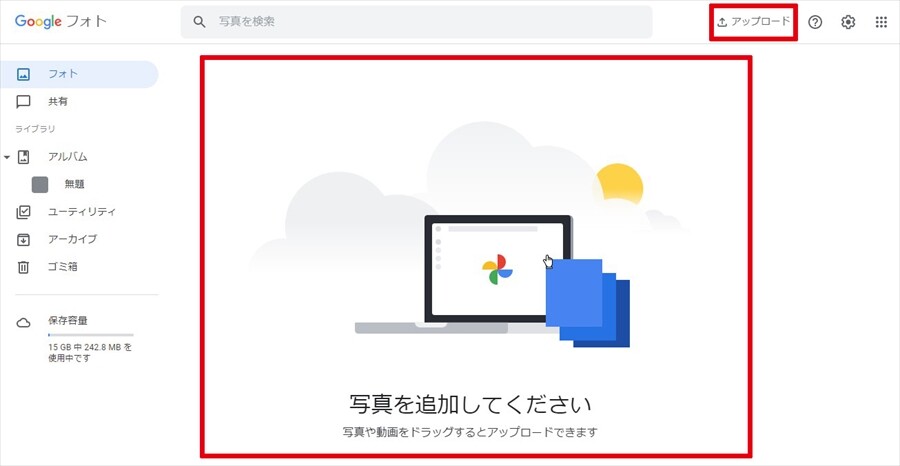
取り込んだ画像をクリックします。
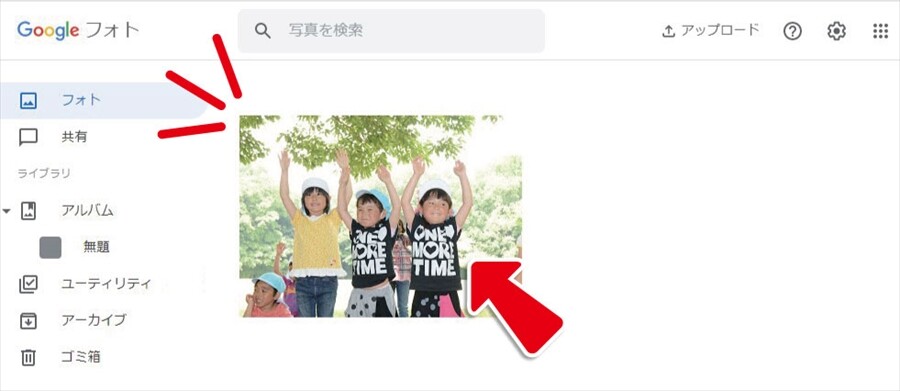
大きく表示された画像の上で右クリックし、メニューから「名前をつけて保存」を選びます。

画像の保存先を指定し、ファイルの種類「JPEG」を選んで保存します。これで完了!

この工程を1枚ずつ行う必要があるので、枚数が少ないときにおススメです。
変換専用のオンラインツールや無料のソフトを利用する(枚数が多い場合)
HEIC形式をJPG・PNGに変換する無料オンラインツールやフリーソフトが存在します。
「HEIC 変換」「HEIC JPG 変換」「HEIC オンライン」などで検索して、使いやすいサービスを探してみてください。
【こちらのツールでもJPG 変換が可能です↓】
https://www.copytrans.jp/copytransheic/
※ご自身の責任のもと、無料であることを必ず確認してから利用ください。
